php小編百草為您解答:在使用Word時,有時候插入的圖片可能會顯示不全,這可能是因為圖片被隱藏或超出了頁面範圍。解決這個問題的方法有很多種,例如可以調整圖片的大小,修改文件佈局,或檢查圖片是否被設定為「嵌入」而不是「浮動」。透過這些方法,您可以輕鬆解決Word插圖顯示不全的問題,確保文件內容完整展示。
首先,我們開啟一個新的Word文檔,並編輯一些文字內容。接著,嘗試在文字中間的空白處插入一張圖片。
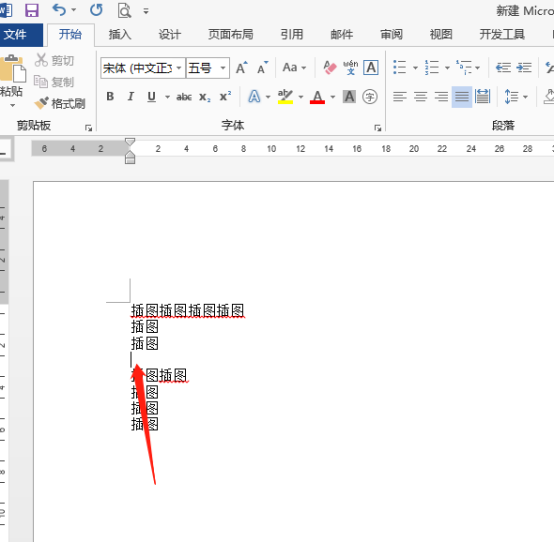
2、插入圖片,需要點選最上方選單列中的【插入】按鈕,然後選擇【圖片】,我們找到圖片位置,點擊圖片並確定插入。如下圖所示:
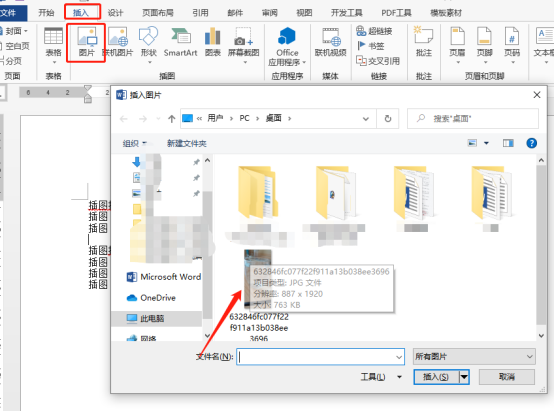
3、這個時候,我們發現插入的圖片只是顯示一小條兒,未顯示完整的圖片,我們解決這個問題,需要點擊滑鼠右鍵,在彈出的快速選單中選擇【段落】,也可以在選單列【開始】-【段落】工具選擇進行設定。如下圖所示:
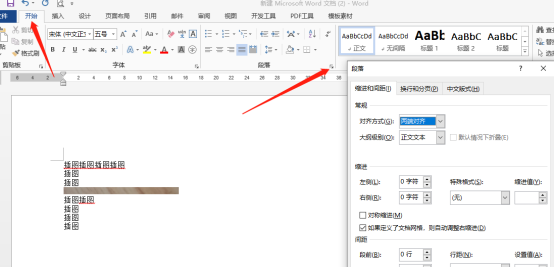
4、 段落設定中【行距】選擇【單倍行距或1.5倍行距】都可以實現圖片全部顯示,然後點選「確定」按鈕。
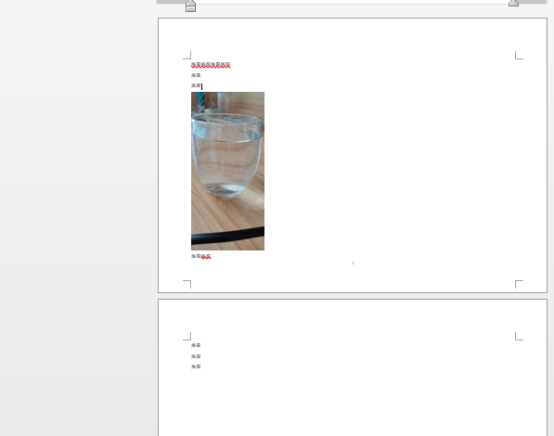
5、如果上述操作未實現圖片全部顯示,可以設定完段落之後,重新插入,即可全部顯示。
word插圖全部顯示的方法是不是很簡單?當然也有其他調整方式可以選擇,這裡不多贅述,希望你能多探索,找到更多變通解決的方法。
以上是word插圖顯示不全怎麼辦的詳細內容。更多資訊請關注PHP中文網其他相關文章!




